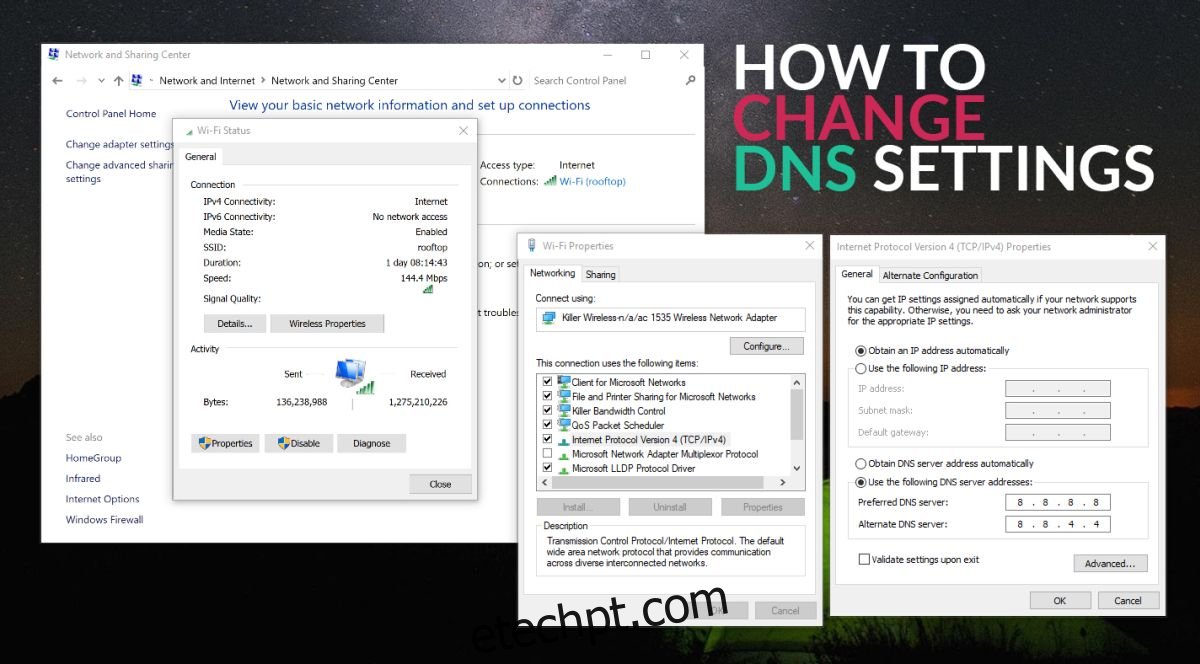As configurações do servidor DNS soam como algo que especialistas em ciência da computação e hackers de elite falam no café. Apesar de seu nome agourento, no entanto, a tecnologia é um dos backbones comuns de suporte da Internet. Se você já digitou um URL na barra de endereços do seu navegador e visitou um site com sucesso, você colocou um servidor DNS para funcionar.
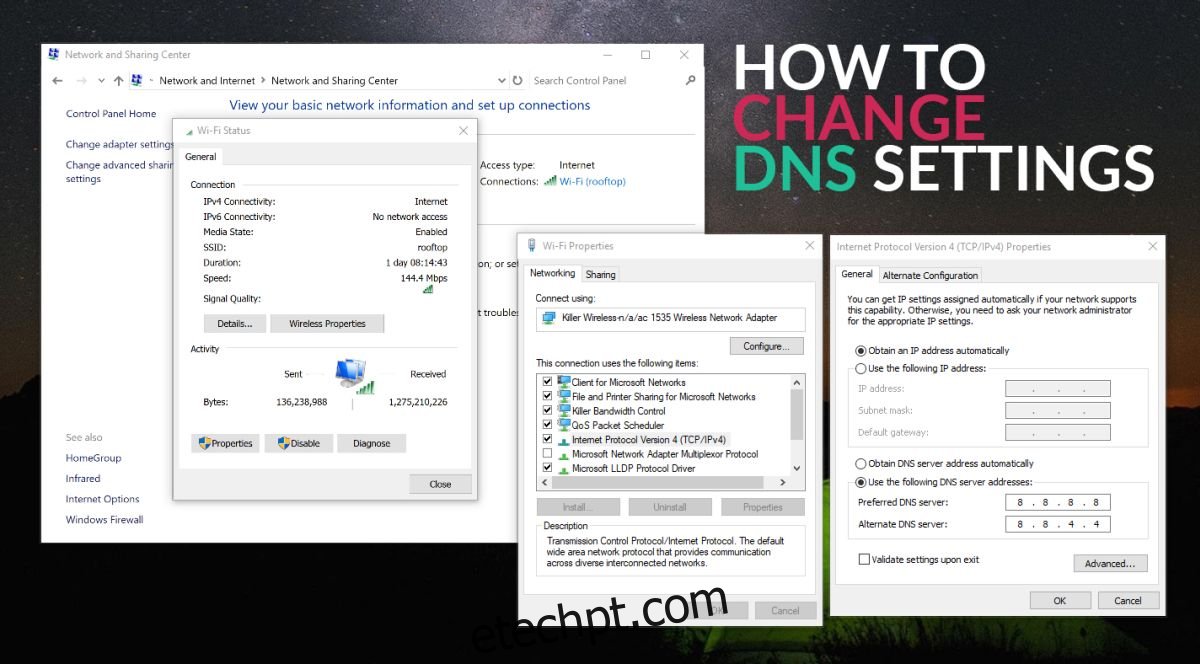
Alterar as configurações de DNS em seu roteador ou computador doméstico pode alterar a maneira como você interage com a web. Não apenas um simples ajuste pode tornar partes da Internet um pouco mais rápidas, mas também pode ajudá-lo a contornar sites bloqueados e censurados, acessar conteúdo restrito em seu país, filtrar sites maliciosos e até proteger seus filhos online.
últimas postagens
O que é DNS?
A internet funciona enviando informações entre computadores. Um dispositivo faz uma solicitação, um servidor retransmite essa solicitação para o destino apropriado, esses servidores a devolvem e um site é carregado na tela. Tudo isso acontece graças aos endereços de protocolo da Internet, ou simplesmente endereços IP. Cada dispositivo conectado à internet recebe uma série única de números usados para identificá-los na rede mundial de computadores. Pense nisso como um endereço de correspondência. Se você quiser enviar um pacote para alguém, escreva seu endereço em uma caixa e os correios o entregarão.
Os endereços IP não são muito amigáveis aos olhos humanos. Olhar para algo como 123.45.67.89 não faz muito sentido, e você pode esquecer de memorizar dezenas deles para realizar suas tarefas diárias na Internet. É aí que entra o DNS. DNS significa Serviço de Nome de Domínio, ou às vezes Servidor de Nome de Domínio, e funciona como um rótulo legível por humanos para esses endereços IP aparentemente aleatórios. Em vez de digitar todos os números cada vez que você deseja visitar um site, você entra no Facebook.com, um servidor DNS procura o endereço IP associado a esse URL e você é redirecionado.
A natureza dos servidores DNS os coloca entre o seu computador e o resto da Internet. Antes que você possa acessar um site, um servidor DNS precisa fazer seu trabalho. Isso dá aos serviços de DNS uma oportunidade única de filtrar, bloquear e desbloquear conteúdo antes mesmo de chegar à sua casa. Se um site for sinalizado como malicioso ou impróprio, o servidor DNS pode negar o acesso sem que você saiba que isso aconteceu.
DNS e sua conexão doméstica
Todo o processo de digitar uma URL e fazer com que um servidor DNS a corresponda a um endereço IP ocorre em frações de segundo. A maioria das pessoas também não pensa onde isso acontece. Quando você se inscreve no serviço de Internet com seu ISP local, você obtém acesso aos servidores DNS deles. Parte do processo de configuração quando um técnico instala um modem ou roteador em sua casa é certificar-se de que as configurações de DNS estejam configuradas para os servidores do provedor local. Sem eles, você não pode fazer muito online.
O que a maioria das pessoas não percebe é que você não tem obrigação de usar os servidores DNS do seu ISP. Na verdade, em muitos casos há uma grande vantagem em não fazê-lo. Para fazer a alteração, tudo o que você precisa é de acesso a um provedor de DNS terceirizado, que em muitos casos é gratuito ou de custo extremamente baixo, e alguns minutos de tempo livre. É isso. E o melhor de tudo, não é preciso ser um gênio da tecnologia para alterar as configurações do servidor DNS.
Como alterar suas configurações de DNS
Alternar as configurações de DNS não é tão complicado quanto você imagina. Tudo o que você precisa fazer é conectar-se à Internet, encontrar a página de configurações correta, inserir seus novos detalhes e pronto. O processo pode demorar um pouco, dependendo da sua familiaridade com o sistema operacional e o hardware da Internet.
Existem duas maneiras principais de alterar as configurações de DNS. A primeira é através do seu roteador, o que afetará todos os dispositivos que se conectam à sua rede, incluindo o Wi-Fi. A segunda é alterando as configurações em um dispositivo específico. Isso afeta apenas esse computador ou smartphone, o que é perfeito para filtrar conteúdo em tablets ou laptops que as crianças usam com frequência.
Altere as configurações de DNS no seu roteador
Alterar as configurações de DNS em seu roteador afetará toda a sua rede, incluindo dispositivos sem fio, como telefones celulares, leitores eletrônicos e consoles de jogos. É um método relativamente rápido de usar um servidor DNS de terceiros e não requer muito conhecimento técnico, apenas alguns minutos do seu tempo. A vantagem é que cada dispositivo usa automaticamente as novas informações de DNS e pode se beneficiar dos aumentos de velocidade e segurança sem configuração adicional.
Como alterar as configurações de DNS no seu roteador:
Abra a página de administração do seu roteador. (Veja as instruções detalhadas abaixo se não tiver certeza de como fazer isso.)
Entre usando seu nome de usuário e senha.
Localize a guia de configurações e encontre as entradas do servidor DNS.
Insira novas informações para o servidor DNS primário e secundário.
Salve suas alterações.
Pode ser necessário reinicializar o roteador para que as alterações entrem em vigor.
Alterar as configurações de DNS em um PC com Windows
Você não precisa mexer na tela de configuração do seu roteador para alterar os servidores DNS. Os computadores Windows têm a capacidade de alternar as configurações de DNS diretamente no painel de controle. Basta conectar-se a uma rede, fazer as alterações e pronto. Isso não afetará outros dispositivos que se conectam à sua rede doméstica, mas pode ser extremamente útil em seu desktop ou laptop principal.
Como alterar as configurações de DNS no Windows 10:
Abra o Painel de Controle
Vá para Rede e Internet > Conexões de Rede
Encontre seu adaptador Ethernet ou Wi-Fi na lista, clique com o botão direito do mouse e escolha Propriedades
Na guia Networking, role até o item que diz “Internet Protocol Version 4 (TCP/IPv4)” e clique para realçá-lo.
Clique no botão Propriedades abaixo.
Uma nova janela se abrirá. Na parte inferior, selecione “Usar os seguintes endereços de servidor DNS:”
Insira as informações do servidor DNS preferencial e alternativo do seu provedor terceirizado.
Salve suas alterações e saia do painel de controle.
Alterar as configurações de DNS em um Mac
Alternar servidores DNS em um Mac é extremamente simples. Quando você está conectado a uma rede doméstica, tudo o que você precisa fazer é abrir uma página de configurações e inserir os detalhes. Isso funciona em todas as versões modernas do MacOS, incluindo dispositivos iMac e MacBook.
Como alterar as configurações de DNS no MacOS:
Inicie as Preferências do Sistema clicando no ícone no dock.
Clique no painel Preferências de Rede.
Selecione a conexão de internet atualmente ativa.
Clique no botão Avançado.
Clique na guia DNS.
Clique no sinal de mais no canto inferior esquerdo.
Insira as novas informações do servidor DNS.
Arraste as novas entradas DNS para o topo da lista.
Clique em “ok” para sair da página de configurações.
Alterar as configurações de DNS no Ubuntu e Linux
Os dispositivos Linux podem alternar as configurações de DNS como Windows e Mac, embora o processo possa ser muito diferente em determinadas distribuições. As instruções abaixo são para uma das distribuições mais populares, o Ubuntu. O processo será aproximadamente o mesmo para a maioria dos lançamentos baseados em Debian, incluindo Lubuntu, Xubuntu e Linux Mint.
Como alterar as configurações de DNS no Ubuntu:
Conecte-se a internet.
Clique no ícone da Internet na barra de tarefas ou abra a página Configurações.
Vá para Conexões de Rede e clique em “Editar Conexões”.
Localize sua conexão ativa e selecione-a.
Clique no botão “Editar”.
Escolha a guia Configurações IPv4.
Altere a opção “Automático (DHCP)” para “Somente endereços automáticos (DHCP)”.
Insira as novas informações de DNS na caixa de servidores DNS. Separe várias entradas com uma vírgula.
Salve suas alterações.
Como alterar as configurações de DNS no Linux (linha de comando):
Edite o arquivo resolv.conf digitando o seguinte na linha de comando: sudo vi /etc/resolv.conf
Modifique as linhas marcadas como servidor de nomes inserindo novas informações de DNS.
Salve e feche o arquivo.
Alterar as configurações de DNS em um telefone ou tablet Android
Os dispositivos com Android têm um recurso um pouco fora do caminho que permite alterar as configurações de DNS para qualquer conexão. Isso pode ser extremamente útil para viagens, pois você nunca sabe o quão confiável será o serviço DNS quando você se conectar a uma rede desconhecida.
Como alterar as configurações de DNS em dispositivos Android:
Conecte-se a uma rede sem fio em seu dispositivo Android.
Vá para Configurações e vá até “Redes sem fio e redes”
Encontre a rede à qual você está conectado e toque nela.
Na tela Wi-Fi, pressione e segure a mesma rede e escolha “Modificar rede”
Toque em “Opções avançadas”
Defina a opção de configurações de IP para “Estático”
Role para baixo até as entradas que dizem DNS 1 e DNS 2
Insira as informações do seu servidor DNS de terceiros em ambas as caixas.
Salve as alterações e saia.
Alterar configurações de DNS em dispositivos iOS
Os dispositivos iOS têm uma página de configurações simples que facilita a alteração das informações de DNS. O processo será o mesmo nas versões mais recentes do iOS para dispositivos iPhone e iPad e oferecerá vários benefícios de velocidade e segurança ao acessar o Wi-Fi público.
Como alterar as configurações de DNS no iPhone e iPad:
Conecte-se a uma rede Wi-Fi.
Toque no ícone de engrenagem para abrir a página Configurações.
Toque na seta ao lado da rede à qual você está conectado.
Toque no campo DNS e insira as informações do seu servidor de terceiros.
Salve as alterações e saia.
Alterar configurações de DNS em uma VPN
Quando você usa uma rede privada virtual, você também usa seus servidores DNS. Isso é feito para evitar vazamentos de DNS locais que podem divulgar seu endereço IP real e localização. No entanto, você ainda pode usar servidores DNS de terceiros se estiver em uma VPN. Nem todos os provedores permitem isso, e o processo varia de software para software, portanto, pode levar um pouco de experimentação antes de encontrar a opção correta.
Como alterar as configurações de DNS em uma VPN:
Abra seu software VPN.
Encontre a página de configurações.
Procure uma entrada DNS ou servidor de nomes.
Insira os novos detalhes de DNS.
Salve as alterações e retome a navegação.
Você também pode adicionar seus servidores DNS de VPNs às configurações do seu roteador para que todos os dispositivos que se conectam à sua rede doméstica obtenham os benefícios do novo DNS. Basta seguir as instruções na seção acima para alterar as configurações do roteador e inserir as informações de DNS da sua VPN. Observe que isso não fornecerá criptografia de dispositivos ou mascaramento de endereço IP, apenas acesso mais rápido a pesquisas de nomes.
Precisa de ajuda para escolher uma VPN confiável, rápida e acessível? Confira nossos guias abaixo para adicionar um pouco mais de privacidade à sua navegação diária na web!
Como abrir a página de administração do seu roteador
O primeiro obstáculo para muitos usuários que desejam alterar as configurações de DNS é descobrir como acessar a página de administração do roteador. Afinal, não é algo que você precisa fazer com frequência. O método varia de acordo com a marca do seu roteador, mas a ideia básica permanece a mesma. Tudo o que você precisa é de acesso físico ao roteador, um computador conectado a ele e um navegador da web.
Se você não tiver certeza da marca do seu roteador, olhe na parte inferior do dispositivo. A maioria das empresas coloca adesivos aqui que exibem a marca e o número do modelo junto com o nome de usuário, senha e endereço de acesso padrão. Se este for o caso, você tem todas as informações necessárias para acessar a página de administração. Basta abrir seu navegador, digitar o endereço IP padrão e você está pronto para começar.
Como abrir a página de administração do seu roteador:
Conecte seu computador ao roteador (em WiFi ou, idealmente, com um cabo.
Abra uma janela do navegador.
Na barra de URL digite o endereço IP do roteador*. Isso geralmente será algo como 192.168.0.1 ou 192.168.1.1
Entre usando seu nome de usuário e senha.
* Encontrar o endereço do seu roteador geralmente é fácil: Abra as Propriedades para a conexão (ou seja, no WiFi, clique no nome da rede e veja o botão Propriedades) em que você está e verifique o servidor DNS. A menos que haja algumas configurações personalizadas no seu roteador, o endereço IP deve ser parecido com o acima.
Depois de ter acesso à página de configurações do roteador, procure uma guia de configurações relacionada às conexões de internet. Alguns roteadores ocultam as opções de configuração do servidor DNS em uma seção avançada para garantir que ninguém as altere acidentalmente. Se você não conseguir localizar a guia por tentativa e erro, verifique a documentação do roteador para obter informações detalhadas.
Vantagens de usar um serviço DNS de terceiros
Quase todo mundo na internet usa o serviço DNS de seus ISPs locais sem nem pensar nisso. Você pode se conectar à Internet muito bem, então por que se incomodar com isso? No entanto, há várias vantagens que o uso de um serviço DNS de terceiros pode trazer, incluindo velocidade, segurança e acesso a conteúdo totalmente novo.
Algumas das vantagens imediatas de usar um serviço DNS de terceiros incluem:
Ignorar sites censurados e bloqueados – Bloquear conteúdo no nível do DNS é uma tática comum usada por corporações e governos para impedir que as pessoas visualizem determinado conteúdo. Se você mora em um país que não permite o Facebook, por exemplo, seu ISP pode simplesmente filtrá-lo de seus servidores DNS para impedir o acesso. Se você usa um serviço DNS de terceiros, no entanto, pode contornar esses bloqueios quase sem esforço.
Parar tentativas de phishing – Golpes de phishing são tentativas de obter informações confidenciais do usuário, como endereços de e-mail ou senhas, disfarçando um link com um URL mais confiável. Pode parecer e agir como o site do seu banco, mas na realidade está coletando suas informações para usar para fins nefastos. Se você não estiver prestando muita atenção, pode ser fácil ser vítima desse tipo de armadilha. Vários serviços DNS de terceiros oferecem proteção integrada que bloqueia a maioria dos sites de phishing por padrão.
Velocidade melhorada – Os ISPs não estão sob pressão para fornecer pesquisas de nomes mais rápidas. Dependendo da sua localização e da localização do serviço DNS que você deseja usar, você poderá notar um aumento notável na velocidade ao mudar de servidor. Ver um aumento de 50-60% na resolução de URL não é tão incomum.
Filtre a web – Uma maneira extremamente conveniente de bloquear sites de toda a sua conexão doméstica é adicionar filtros ao seu servidor DNS. É perfeito para aumentar a produtividade bloqueando sites de mídia social que distraem ou para manter as crianças protegidas de conteúdo on-line prejudicial. Servidores DNS operados por ISP geralmente não permitem filtragem, mas serviços de terceiros, como o OpenDNS, permitem.
Quais serviços DNS usar
Os serviços DNS vêm em duas variedades básicas: gratuitos e pagos. Os serviços DNS gratuitos oferecem servidores básicos com uma variedade de recursos gratuitos, incluindo proteção contra phishing e pesquisas mais rápidas. Os serviços pagos adicionam recursos extras, como filtros da web configuráveis para ajudar a tornar sua navegação mais segura. A opção escolhida depende de você e de suas necessidades, mas ambas podem oferecer velocidades mais rápidas, dependendo da localização.
Assim como proxies gratuitos e VPNs gratuitas, pode haver algum risco associado ao uso de provedores gratuitos menos conhecidos, incluindo violações de privacidade, registro de atividades e sites censurados. Por esse motivo, é melhor pesquisar um pouco sobre seu provedor de DNS antes de alterar as configurações. Existem alguns serviços DNS gratuitos e de baixo custo que se concentram na disponibilidade aberta e na facilidade de uso, no entanto, alguns dos quais são fornecidos por grandes empresas.
Alguns dos nossos serviços favoritos e confiáveis que oferecem servidores DNS gratuitos ou pagos:
Projeto OpenNIC – Um provedor DNS alternativo que se orgulha de ser aberto e democrático. Fornece servidores DNS totalmente gratuitos, promovem a neutralidade e impedem o sequestro de DNS. Os defensores da privacidade listam consistentemente o OpenNIC como seu serviço DNS favorito.
OpenDNS – Um dos provedores de DNS alternativos mais populares e por boas razões. A missão do OpenDNS é fornecer segurança, confiabilidade e eficiência para toda a Internet. Ele faz isso filtrando sites perigosos e construindo toda a sua rede em torno da velocidade. Ele ainda apresenta serviços VIP gratuitos e pagos para residências, famílias e empresas, todos surpreendentemente econômicos.
DNS público do Google – Outro serviço de DNS alternativo extremamente popular, o Google oferece melhor segurança, melhores velocidades e pesquisas de DNS mais precisas do que muitos provedores de serviços locais. Também é totalmente gratuito.
Norton ConnectSafe – Um serviço de DNS pago operado pelo gigante de antivírus e segurança digital Norton. Oferece vários planos diferentes voltados para segurança e proteção, com várias opções de filtragem da web que podem ser úteis para os pais.
Alterar servidores DNS pode substituir uma VPN?
Embora os servidores DNS possam contornar sites bloqueados, permitir acesso a serviços de streaming de vídeo estrangeiros e até proteger sua privacidade, eles não são um verdadeiro substituto para uma boa rede privada virtual.
As VPNs criptografam os dados que você envia pela web, o que é um requisito fundamental para a privacidade online. Isso ajuda a mascarar as informações que você envia pela Internet para evitar tentativas de vigilância digital, esforços de rastreamento de ISP e bisbilhoteiros de dados. A criptografia torna mais seguro realizar suas tarefas online habituais, enquanto os servidores DNS simplesmente buscam sites. Uma VPN também permitirá que você altere locais virtuais para melhor acesso a vídeos Netflix, Hulu, YouTube e BBC iPlayer de outros países.
No entanto, é possível usar um serviço DNS de terceiros junto com sua VPN, que oferece os benefícios de velocidade, segurança, variabilidade de local e privacidade oferecidos por ambos. Tudo o que você precisa fazer é alterar as opções de DNS em seu software VPN. Consulte as instruções acima para obter um guia mais detalhado.